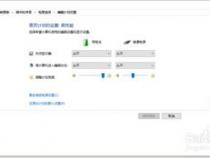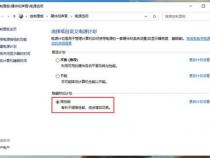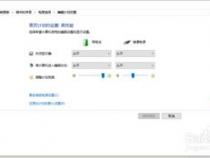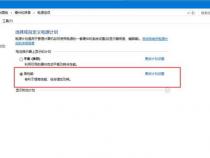戴尔笔记本怎么开启高性能模式
发布时间:2025-06-23 05:02:13 发布人:远客网络
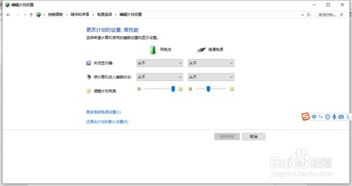
一、戴尔笔记本怎么开启高性能模式
1、戴尔笔记本开启高性能模式的详细步骤如下:
2、首先,使用鼠标右键点击桌面空白处,从弹出的菜单中选择“个性化”选项。
3、接着,在个性化窗口中,找到并点击“控制面板主页”链接,以进入控制面板页面。
4、在控制面板页面中,选择“类别”作为查看方式,这有助于用户更清晰地找到所需选项。
5、随后,点击“大图标”按钮,以便更直观地查看所有控制面板选项。
6、在控制面板的大图标视图中,寻找并点击“电源选项”,进入电源管理设置。
7、在电源选项界面中,用户可以看到不同的电源模式,包括“平衡”、“节能”和“高性能”。为了提升戴尔笔记本的性能,选择并点击“高性能”模式。
8、完成以上步骤后,戴尔笔记本将自动切换到高性能模式,以提供更强大的性能支持。需要注意的是,高性能模式可能会增加功耗和产生更多热量,因此在使用时请确保笔记本处于良好的散热环境中。
二、戴尔笔记本电脑怎么开启高性能模式
这种方法适用所有笔记本电脑,具体操作如下:
1、按下“Win+X”组合键,在弹出的菜单上点击“电源选项”;
2、点击当前以选中的电源计划后面的“更改计划设置”;
3、将【Internet Explorer】和【无线适配器设置】下面的选项设置为“最高性能”;
4、展开【处理器电源管理】,将“最小处理器状态”、“系统散热方式”、“最大处理器状态”都设置为100%;
三、戴尔笔记本如何切换高性能显卡模式
1、首先我们打开电脑左下角开始菜单中的设置,之后点击打开“系统”选项。
2、然后我们点击打开系统设置中的显示,之后点击打开“图形设置”。
3、之后我们在该页面中点击打开选择要设置首选项的应用下方的选择框,选择“经典应用”,之后点击下方的“浏览”。
4、然后在该页面中我们选择要设置的程序exe文件,然后单击“确定”选项。
5、然后在该页面中点击“选项”按钮。
6、最后我们在该页面中您可以选择是节能还是高性能。节能就是集显,但高性能是独显。设置完成后,以后只要运行该应用,就会自动使用设置好的显卡了。